在现代办公和学习中,PPT和Word文档是两种非常常用的文件格式,有时我们可能需要将PPT文件转换成Word文档格式,以便更好地进行编辑、修改或分享,本文将详细介绍几种常见的方法来实现这一转换过程。
使用PowerPoint内置功能
PowerPoint本身提供了一些基本的功能,可以将幻灯片导出为Word文档,以下是具体步骤:
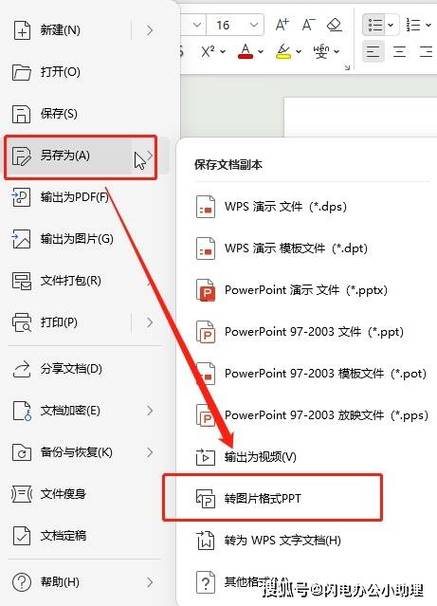
1、打开PPT文件:打开你需要转换的PPT文件。
2、选择“文件”菜单:点击左上角的“文件”菜单。
3、选择“导出”选项:在下拉菜单中,选择“导出”选项。
4、选择“创建讲义”:在右侧面板中,选择“创建讲义”。
5、选择布局和格式:你可以选择每页包含几张幻灯片(如1张、2张、3张或6张),并选择是否添加动画说明。
6、导出为Word文档:选择好之后,点击“确定”,然后选择保存位置和文件名,最后点击“保存”。

这种方法简单直接,但可能无法保留所有格式化信息,特别是复杂的排版和动画效果。
使用在线转换工具
有许多在线工具可以将PPT转换为Word文档,这些工具通常免费且易于使用,以下是一些常用的在线转换工具:
1、Smallpdf:访问Smallpdf网站,上传你的PPT文件,选择转换为Word格式,然后下载转换后的文件。
2、Zamzar:访问Zamzar网站,上传PPT文件,选择输出格式为DOCX,输入你的邮箱地址以接收转换后的文件链接,点击“Convert Now”开始转换。
3、Online-Convert:访问Online-Convert网站,上传PPT文件,选择输出格式为DOCX,点击“Convert”按钮,等待转换完成后下载文件。
这些在线工具方便快捷,但需要注意文件的安全性和隐私保护。
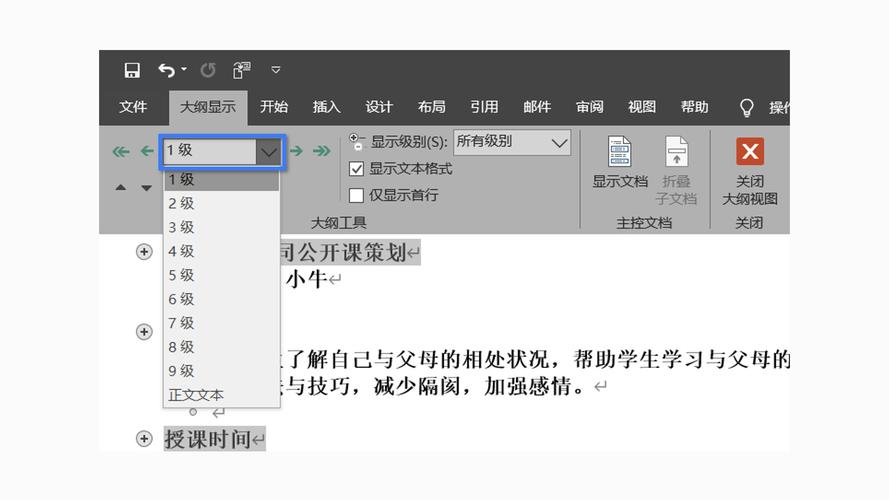
使用第三方软件
除了在线工具外,还有一些专业的第三方软件可以用于PPT到Word的转换,
1、Adobe Acrobat:先将PPT转换为PDF,然后再将PDF转换为Word,这种方法可以保留较高的格式和图像质量,但需要购买Adobe Acrobat软件。
2、Nitro Pro:这是一款功能强大的PDF编辑和管理软件,也支持PPT到Word的转换,安装Nitro Pro后,打开PPT文件,选择“文件”->“导出”->“Microsoft Word”,然后保存即可。
手动复制粘贴
如果PPT文件内容较少,或者只需要部分内容转换为Word文档,可以考虑手动复制粘贴的方法:
1、打开PPT文件:打开你需要转换的PPT文件。
2、选择文本框或图片:选择要复制的文本框或图片。
3、:使用Ctrl+C(Windows)或Cmd+C(Mac)复制选中的内容。
4、打开Word文档:打开一个新的Word文档。
5、:使用Ctrl+V(Windows)或Cmd+V(Mac)粘贴内容到Word文档中。
6、调整格式:根据需要调整文本和图片的格式。
这种方法适用于少量内容的转换,但对于大量内容则效率较低。
使用VBA脚本
对于有一定编程基础的用户,可以使用VBA脚本来实现自动化的PPT到Word转换,以下是一个简单的示例代码:
Sub PPTtoWord()
Dim pptApp As Object
Dim pptPres As Object
Dim wordDoc As Object
Dim slideCount As Integer
Dim i As Integer
Set pptApp = CreateObject("PowerPoint.Application")
Set pptPres = pptApp.Presentations.Open("C:\path\to\your\presentation.pptx")
Set wordDoc = CreateObject("Word.Application")
wordDoc.Documents.Add
slideCount = pptPres.Slides.Count
For i = 1 To slideCount
wordDoc.Selection.TypeText Text:=pptPres.Slides(i).Shapes(1).TextFrame.TextRange.Text & vbCrLf
Next i
pptPres.Close
pptApp.Quit
wordDoc.Selection.WholeStory
wordDoc.Selection.Copy
wordDoc.SaveAs Filename:="C:\path\to\your\document.docx"
wordDoc.Quit
End Sub将上述代码复制到一个模块中,运行即可完成转换,需要注意的是,这种方法需要一定的编程知识和技能。
相关问答FAQs
Q1: 使用在线工具转换PPT为Word时,文件安全性如何保障?
A1: 使用在线工具时,建议选择信誉良好的平台,并确保文件不包含敏感信息,可以在转换前对文件进行加密处理,以提高安全性。
Q2: 如果PPT文件中包含大量的图表和动画效果,转换后的Word文档能否完全保留这些元素?
A2: 由于Word文档不支持复杂的图表和动画效果,因此在转换过程中可能会丢失部分格式和视觉效果,建议在转换前简化PPT内容,或使用专业软件进行更精确的转换。
各位小伙伴们,我刚刚为大家分享了有关ppt怎么转换成word文档格式的知识,希望对你们有所帮助。如果您还有其他相关问题需要解决,欢迎随时提出哦!
内容摘自:https://news.huochengrm.cn/cydz/17030.html
